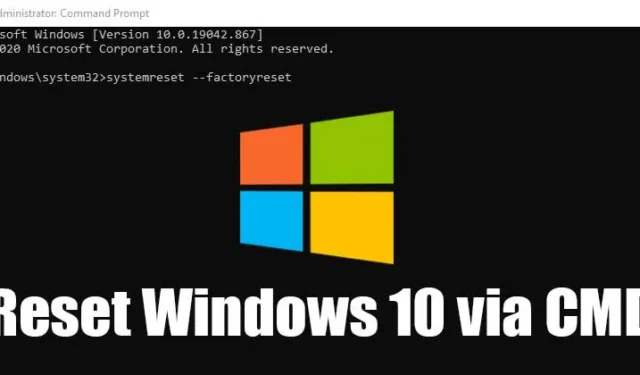
Mange Windows-brukere har rapportert at de støter på problemer etter de siste oppdateringene. Klager har variert fra manglende evne til å koble til internett til problemer med å få tilgang til Innstillinger-applikasjonen. Disse problemene fører ofte til at brukere søker effektive løsninger for systemgjenoppretting.
Mens Windows tilbyr flere innebygde feilsøkingsverktøy, er en av de mest omfattende løsningene å tilbakestille operativsystemet til fabrikkinnstillingene. Hvis du opplever vedvarende problemer med Windows 10 eller hvis systemet til tider oppfører seg unormalt, bør du vurdere å tilbakestille fabrikken. Denne metoden er også tilrådelig hvis du planlegger å selge enheten din.
Trinn for å tilbakestille Windows 10 ved hjelp av ledetekst
Merk: Vær oppmerksom på at å utføre en tilbakestilling til fabrikkstandard vil permanent slette alle filer og mapper som er lagret på systeminstallasjonsstasjonen. Sørg for at du sikkerhetskopierer alle viktige data før du fortsetter med tilbakestillingen.
- Start Windows Search-funksjonen og skriv kommandoprompt .
- Høyreklikk på ledetekst og velg Kjør som administrator .
- I kommandoprompt-vinduet skriver du inn følgende kommando og trykker Enter:
systemreset --factoryreset - Du vil da bli presentert med alternativer. Velg enten Behold mine filer eller Fjern alt .
- Bestem om du vil fjerne bare filene dine eller fjerne filene dine og rense stasjonen, og velg deretter det foretrukne alternativet.
- Til slutt klikker du på Tilbakestill -knappen og lar systemet fullføre tilbakestillingsprosessen.
Når fabrikktilbakestillingen er fullført, vises den første Windows-oppsettskjermen. Bare følg instruksjonene for å fullføre innstillingene.
Slik utfører du en fabrikktilbakestilling på Windows 11 via ledetekst
Å utføre en fabrikktilbakestilling på Windows 11 ved å bruke ledeteksten er en enkel prosess. Følg trinnene som er skissert nedenfor:
- Skriv ledetekst i Windows 11-søkefeltet, høyreklikk deretter på den og velg Kjør som administrator .
- Når ledeteksten åpnes, utfør følgende kommando:
systemreset --factoryresetog trykk Enter. - På den påfølgende skjermen velger du enten Behold mine filer eller Fjern alt .
- Fortsett til å velge Fjern filer og rengjør stasjonen på neste skjermbilde.
- Til slutt, på «Klar til å tilbakestille denne PCen»-skjermen, klikk på Tilbakestill .
Denne veiledningen har detaljert de nødvendige trinnene for å gjenopprette en Windows 10-PC ved hjelp av kommandoprompt effektivt. Vi håper denne artikkelen er nyttig for deg. Hvis du syntes det var nyttig, del det gjerne med andre. Hvis du har spørsmål, vennligst legg igjen spørsmålene dine i kommentarfeltet nedenfor.




Legg att eit svar